Содержание:
Принтер Epson SX125, впрочем, как и любой другое периферийное устройство, не будет корректно работать без соответствующего драйвера, установленного на компьютере. Если вы недавно приобрели данную модель или по какой-то причине обнаружили, что драйвер «слетел», эта статья поможет его установить.
Устанавливаем драйвер для Epson SX125
Инсталлировать программное обеспечение для принтера Epson SX125 можно различными способами — все они в равной степени хороши, но имеют свои отличительные черты.
Способ 1: Сайт производителя
Так как компания Epson — это производитель представленной модели принтера, то разумно будет начать поиски драйвера именно с их сайта.
- Войдите в браузере на сайт компании, перейдя по ссылке, расположенной выше.
- На странице откройте раздел «Драйверы и поддержка».
- Здесь вы можете произвести поиск нужного устройства двумя различными способами: по названию или по типу. В первом случае вам достаточно вписать в строку наименование оборудования и нажать кнопку «Искать».
Если же вы точно не помните, как правильно пишется название вашей модели, то используйте поиск по типу устройства. Для этого из первого выпадающего списка выберите пункт «Принтеры и МФУ», а из второго непосредственно модель, после чего нажмите «Искать».
- Найдите нужный принтер и нажмите по его названию, чтобы перейти к выбору программного обеспечения для загрузки.
- Откройте выпадающий список «Драйверы, утилиты», нажав на стрелочку в правой части, выберите версию своей операционной системы и ее разрядность из соответствующего списка и нажмите кнопку «Загрузить».
- На компьютер будет скачан архив с файлом установщика. Разархивируете его любым доступным вам способом, после чего запустите сам файл.
Подробнее: Как извлечь из архива файлы
- Появится окно, в котором нажмите кнопку «Setup», чтобы запустить инсталлятор.
- Подождите, пока будут извлечены все временные файлы инсталлятора.
- Откроется окно со списком моделей принтера. В нем вам необходимо выбрать «Epson SX125 Series» и нажать кнопку «ОК».
- Выберите из списка язык аналогичный языку вашей операционной системы.
- Поставьте отметку напротив пункта «Согласен» и нажмите «ОК», чтобы согласиться с условиями лицензионного соглашения.
- Начнется процесс установки драйвера для принтера.
В ходе его выполнения появится окно «Безопасность Windows», в котором нужно дать разрешение на внесение изменений в системные элементы Windows, нажав кнопку «Установить».
Остается дождаться лишь окончания инсталляции, после чего рекомендуется перезапустить компьютер.
Способ 2: Epson Software Updater
На официальном сайте компании можно также загрузить программу Epson Software Updater. Она служит для обновления как самого программного обеспечения принтера, так и его прошивки, причем этот процесс выполняется автоматически.
Страница загрузки Epson Software Updater
- По ссылке перейдите на страницу загрузки программы.
- Нажмите кнопку «Download» рядом с перечислением поддерживаемых версий Windows, чтобы загрузить приложение для этой операционной системы.
- Запустите скачанный файл. В случае появления запроса на подтверждение выполняемого действия нажмите кнопку «Да».
- В открывшемся окне переставьте переключатель на пункт «Agree» и нажмите кнопку «ОК». Это необходимо для того, чтобы принять условия лицензии и перейти к следующему этапу.
- Подождите, пока будет произведена установка.
- После этого программа запустится и автоматически определит подключенный к компьютеру принтер. Если их у вас несколько, то выберите нужный из выпадающего списка.
- Важные обновления находятся в таблице «Essential Product Updates». Так что в обязательном порядке отметьте все элементы в ней галочками. Дополнительное программное обеспечение находится в таблице «Other useful software», отмечать его необязательно. После этого нажмите кнопку «Install item».
- В некоторых случаях может появиться уже знакомое окно с вопросом «Разрешить этому приложению вносить изменения на вашем устройстве?», нажмите «Да».
- Примите условия соглашения, поставив отметку рядом с «Agree» и нажав «ОК».
- Если обновляется лишь драйвер, то после этого появится окно об успешно выполненной операции, а если прошивка — появится информация о ней. На этом этапе вам нужно нажать кнопку «Start».
- Начнется установка программного обеспечения. Во время этого процесса запрещается использовать принтер. Также не отсоединяйте кабель питания и не выключайте устройство.
- После выполнения обновления нужно нажать кнопку «Finish»
- Появится стартовое окно Epson Software Updater с сообщением об успешном обновлении всех выбранных программ. Нажмите «ОК».
Теперь можно закрывать приложение — все программное обеспечение, относящееся к принтеру, было обновлено.
Способ 3: Сторонние приложения
Если процесс установки драйвера через официальный его инсталлятор или программу Epson Software Updater вам показался сложным или вы столкнулись с трудностями, то можно воспользоваться приложением от стороннего разработчика. Такой тип программ выполняет всего одну функцию — устанавливает драйверы для различного оборудования и обновляет их в случае устаревания. Список такого программного обеспечения достаточно велик, ознакомиться с ним вы можете в соответствующей статье у нас на сайте.
Подробнее: Программы для обновления драйверов
Несомненным преимуществом является отсутствие потребности самостоятельно искать драйвер. Вам нужно лишь запустить приложение, а оно уже за вас определит подключенное к компьютеру оборудование и то, которое нуждается в обновлении программного обеспечения. Driver Booster в этом смысле занимает не последнее место по популярности, причиной чему послужил простой и интуитивно понятный интерфейс.
- После того как вы загрузите установщик Driver Booster, запустите его. В зависимости от настроек безопасности вашей системы при запуске может появиться окно, в котором нужно дать разрешение на выполнение этого действия.
- В открывшемся инсталляторе нажмите по ссылке «Выборочная установка».
- Укажите путь к каталогу, где будут размещены файлы программы. Сделать это можно через «Проводник», нажав кнопку «Обзор», или прописав его самостоятельно в поле для ввода. После этого по желанию снимите или оставьте галочки с дополнительных параметров и нажмите «Установить».
- Согласитесь или, наоборот, откажитесь от установки дополнительного программного обеспечения.
Примечание: IObit Malware Fighter — это антивирусная программа и на обновление драйверов она никак не влияет, поэтому рекомендуем отказаться от ее установки.
- Дождитесь, пока программа установится.
- Впишите в соответствующее поле вашу электронную почту и нажмите кнопку «Подписка», чтобы вам приходила рассылка от IObit. Если вы этого не хотите, нажмите «Нет, спасибо».
- Нажмите «Проверить», чтобы запустить только что установленную программу.
- Автоматически начнется сканирование системы на наличие драйверов, которые нуждаются в обновлении.
- Как только проверка закончится, в окне программы будет отображен список устаревшего ПО и предложено обновить его. Сделать это можно двумя способами: нажать «Обновить все» или же нажать кнопку «Обновить» напротив отдельного драйвера.
- Начнется загрузка, а сразу за ней и установка драйверов.
Вам остается подождать, пока будет произведена инсталляция всех выбранных драйверов, после чего можно закрывать окно программы. Рекомендуем также произвести перезапуск компьютера.
Способ 4: Идентификатор оборудования
Как и любое другое оборудование, подключенное к компьютеру, принтер Epson SX125 имеет свой уникальный идентификатор. Его можно применить в поиске соответствующего программного обеспечения. У представленного принтера этот номер следующий:
USBPRINT\EPSONT13_T22EA237
Теперь, зная это значение, вы можете произвести поиск драйвера в интернете. В отдельной статье у нас на сайте рассказано, как это сделать.
Подробнее: Ищем драйвер по ID
Способ 5: Стандартные средства ОС
Этот метод отлично подойдет для установки драйвера принтера Epson SX125 в тех случаях, когда вы не хотите загружать на компьютер дополнительное программное обеспечение в виде инсталляторов и специальных программ. Все операции осуществляются непосредственно в операционной системе, но сразу стоит сказать, что не во всех случаях этот способ помогает.
- Откройте «Панель управления». Сделать это можно через окно «Выполнить». Запустите его, нажав Win+R, после чего впишите в строку команду
controlи нажмите «ОК». - В списке системных компонентов отыщите «Устройства и принтеры» и нажмите по нему двойным кликом левой кнопки мыши.
Если у вас отображение стоит по категориям, в разделе «Оборудование и звук» нажмите по ссылке «Просмотр устройств и принтеров».
- В открывшемся меню выберите пункт «Добавление принтера», который находится на верхней панели.
- Запустится сканирование вашего компьютера на наличие подключенных принтеров. Если система обнаружит Epson SX125, нажмите по его названию, а следом кнопку «Далее» — это запустит установку драйвера. Если же после сканирования в списке устройств ничего не будет, то нажмите по ссылке «Необходимый принтер отсутствует в списке».
- В новом окне, которое после этого появится, переключитесь на пункт «Добавить локальный или сетевой принтер с параметрами, заданными вручную» и нажмите «Далее».
- Теперь выберите порт, к которому подключен принтер. Сделать это можно как через выпадающий список «Использовать существующий порт», так и создав новый, указав его тип. После сделанного выбора нажмите «Далее».
- В левом окне укажите производителя принтера, а в правом — его модель. После нажмите «Далее».
- Оставьте по умолчанию или впишите новое имя принтера, после чего нажмите «Далее».
- Начнется процесс установки драйвера для Epson SX125. Подождите, пока он завершится.
После установки система не требует перезапуска ПК, но настоятельно рекомендуется это сделать, чтобы все установленные компоненты работали исправно.
Заключение
В итоге у вас в распоряжении четыре способа инсталляции программного обеспечения для принтера Epson SX125. Все они хороши в равной степени, но хочется выделить некоторые особенности. Они требуют установленного интернет-соединения на компьютере, так как загрузка происходит непосредственно из сети. Но скачав инсталлятор, а сделать это можно с помощью первого и третьего способа, вы можете использовать его в будущем без интернета. Именно по этой причине рекомендуется скопировать его на внешний накопитель, чтобы не потерять.
 lumpics.ru
lumpics.ru
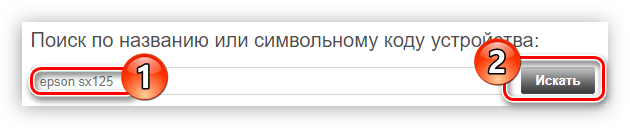
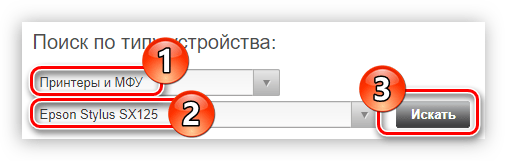
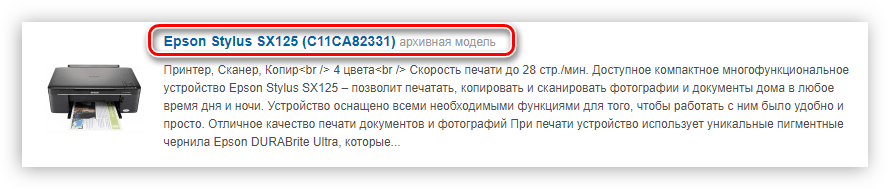
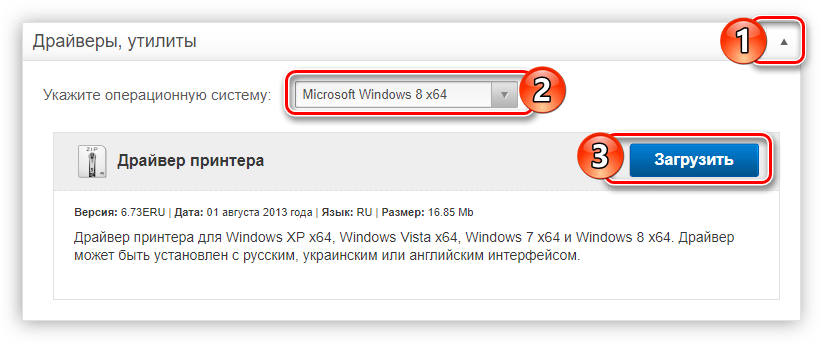
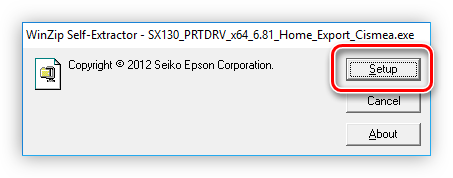
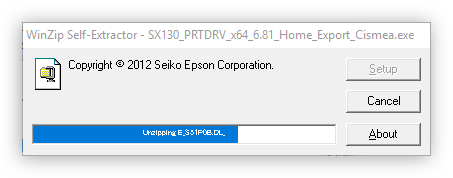
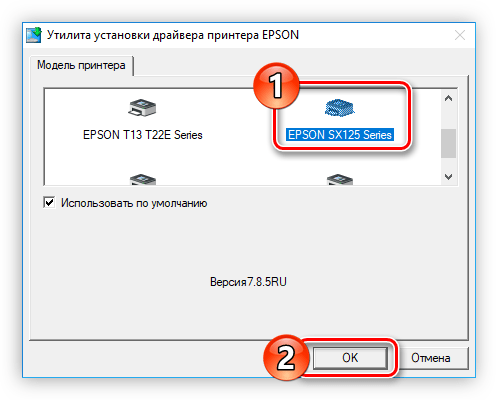
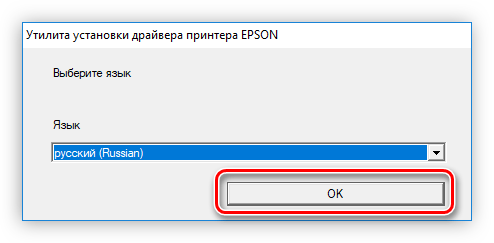
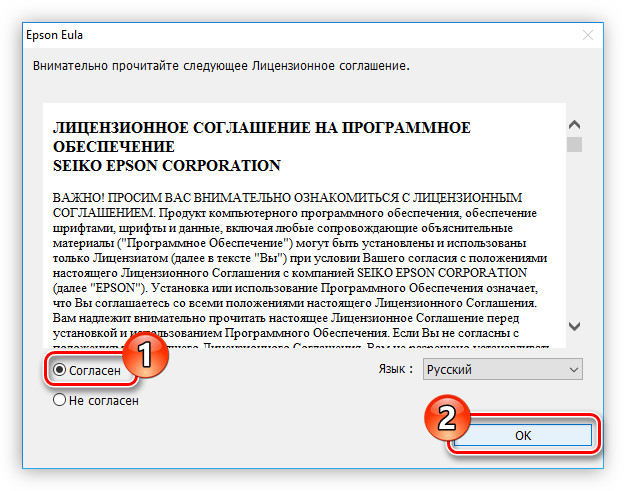
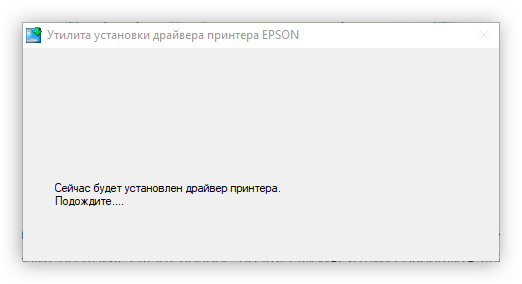
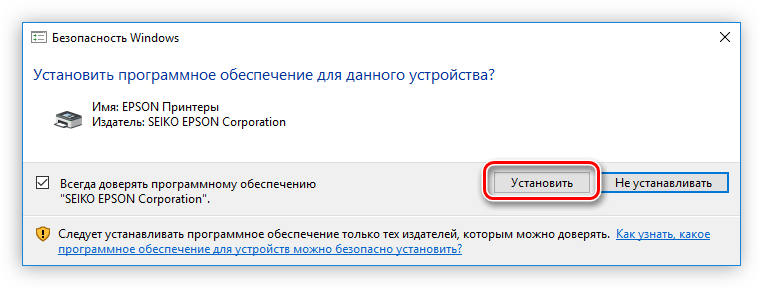
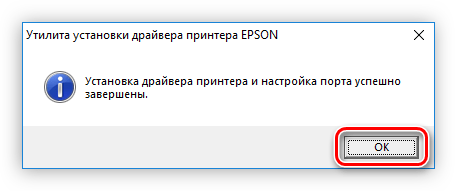
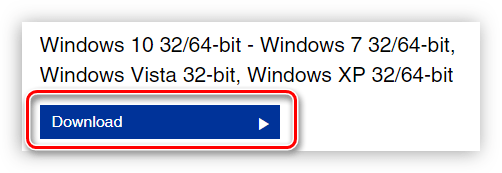
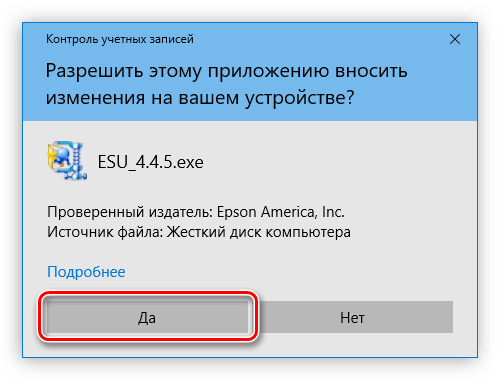

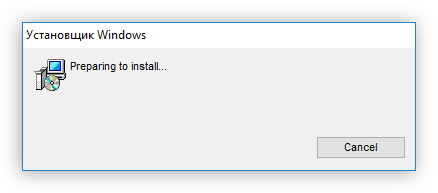
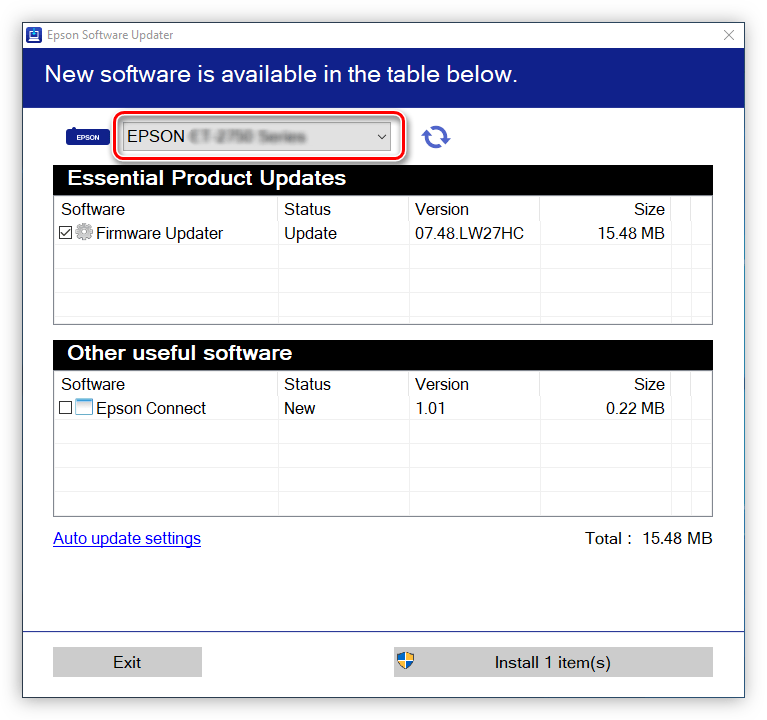

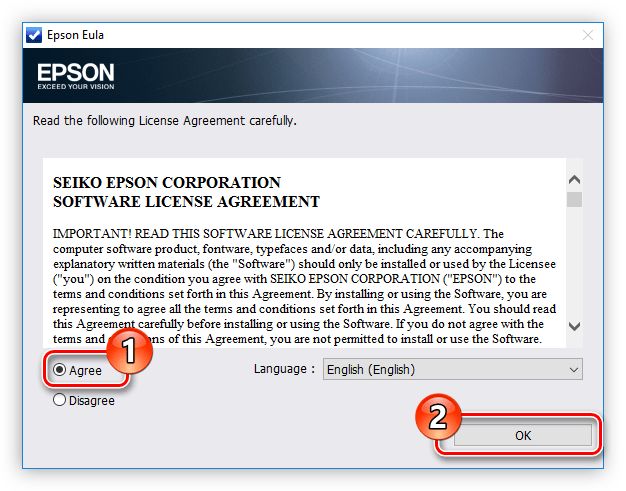
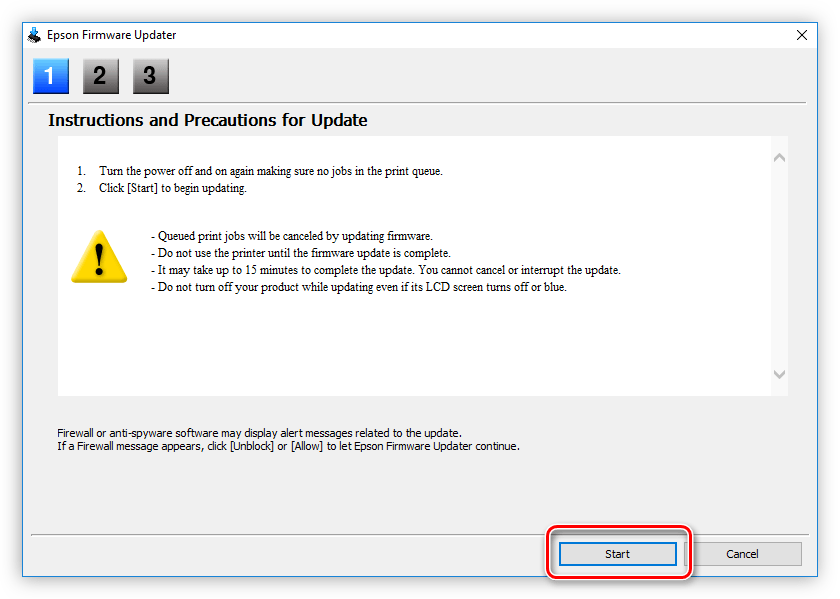
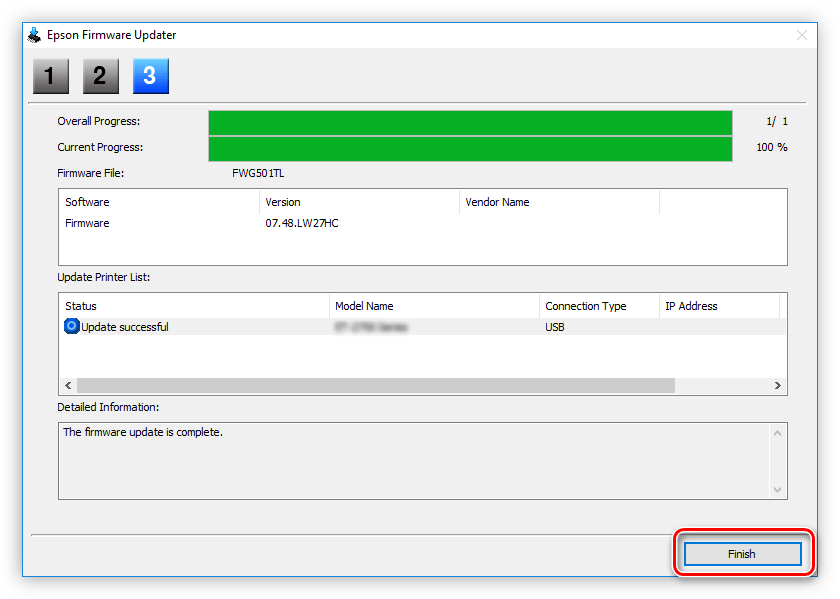
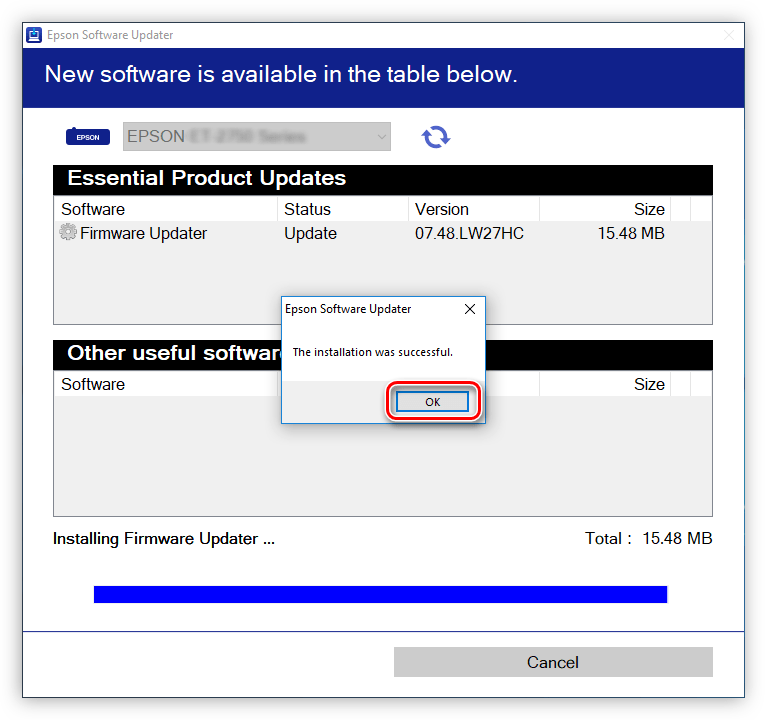
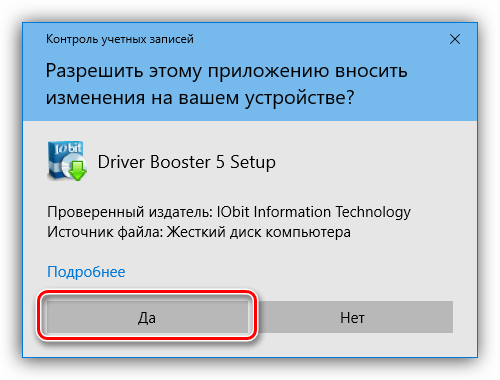
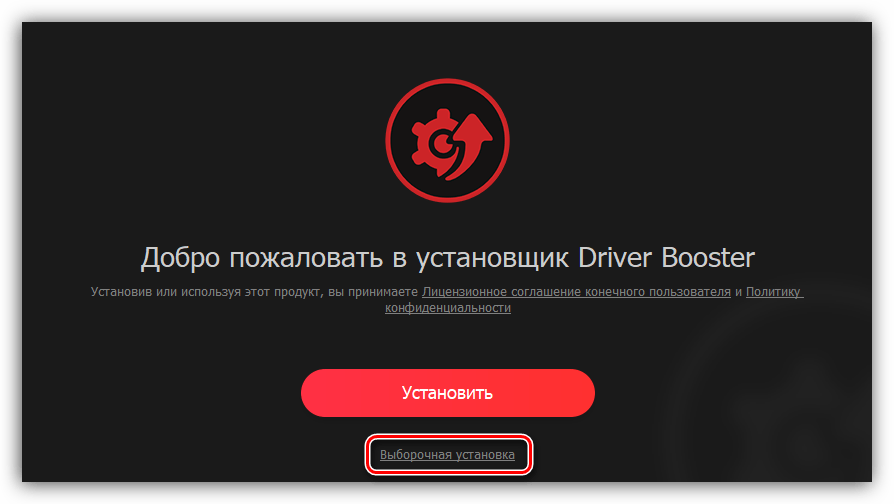

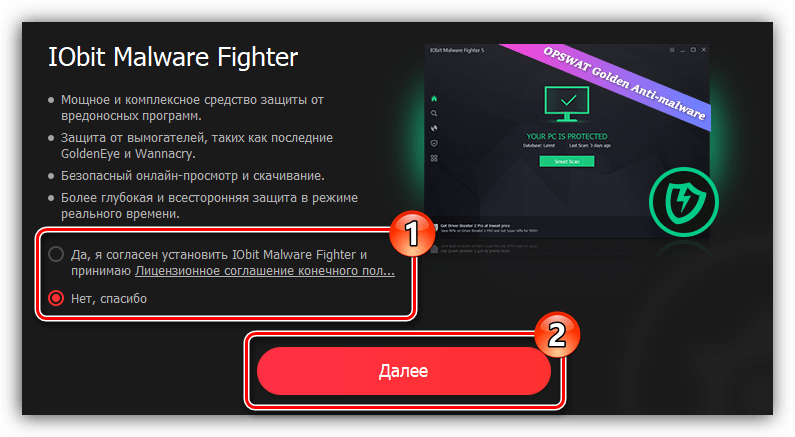
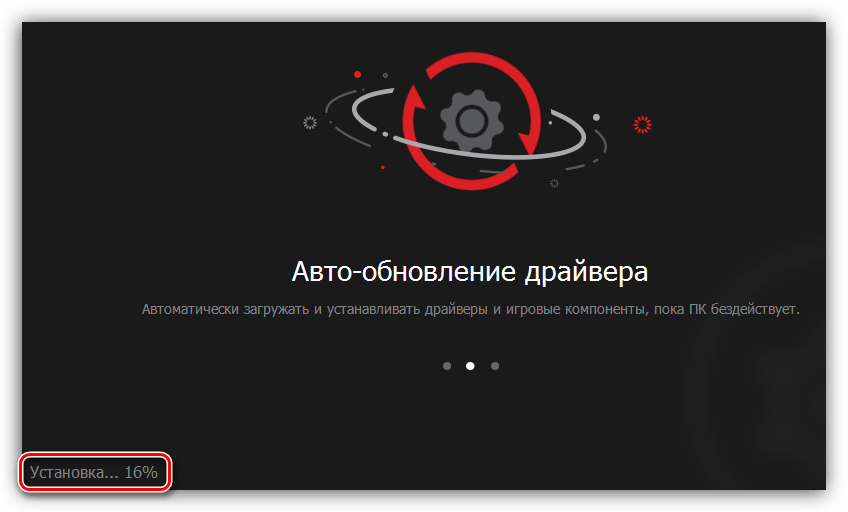
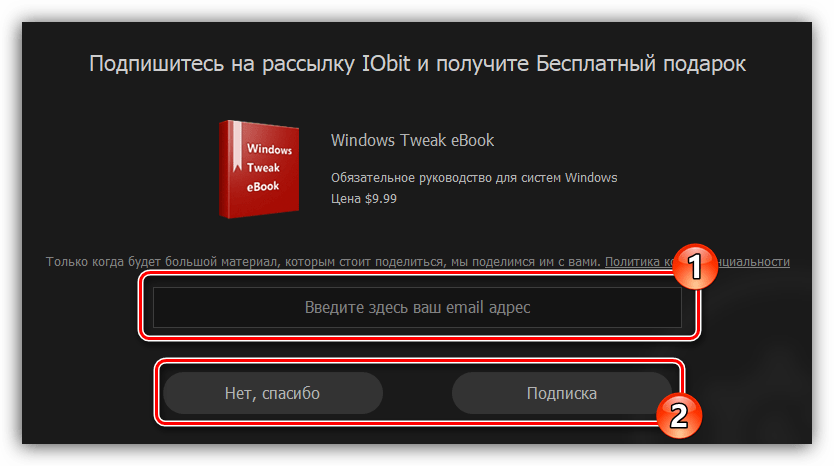
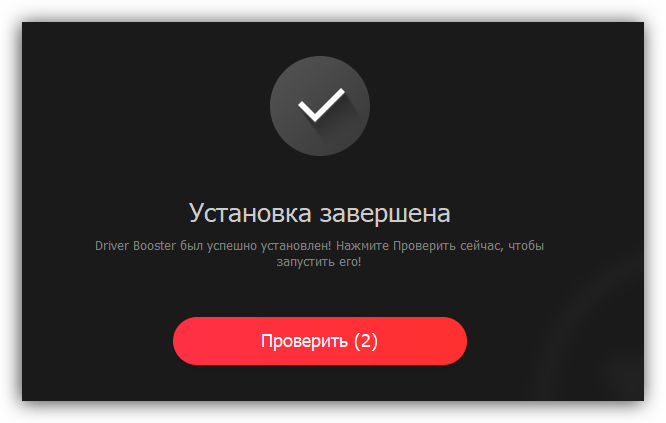
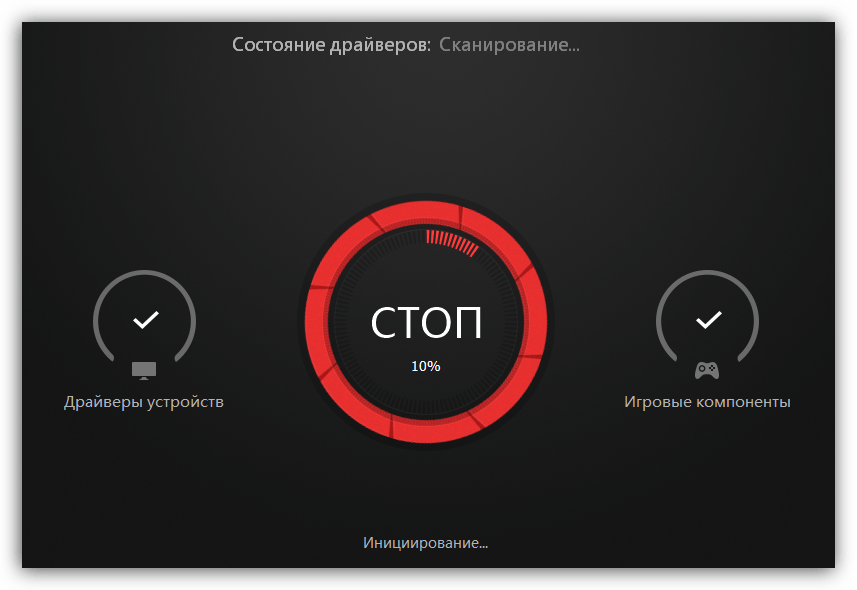
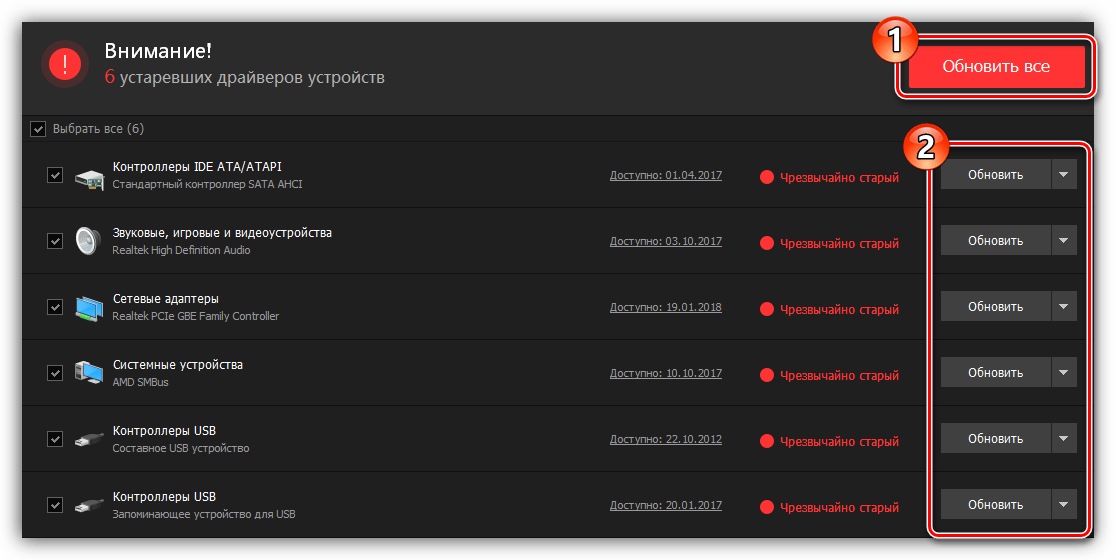
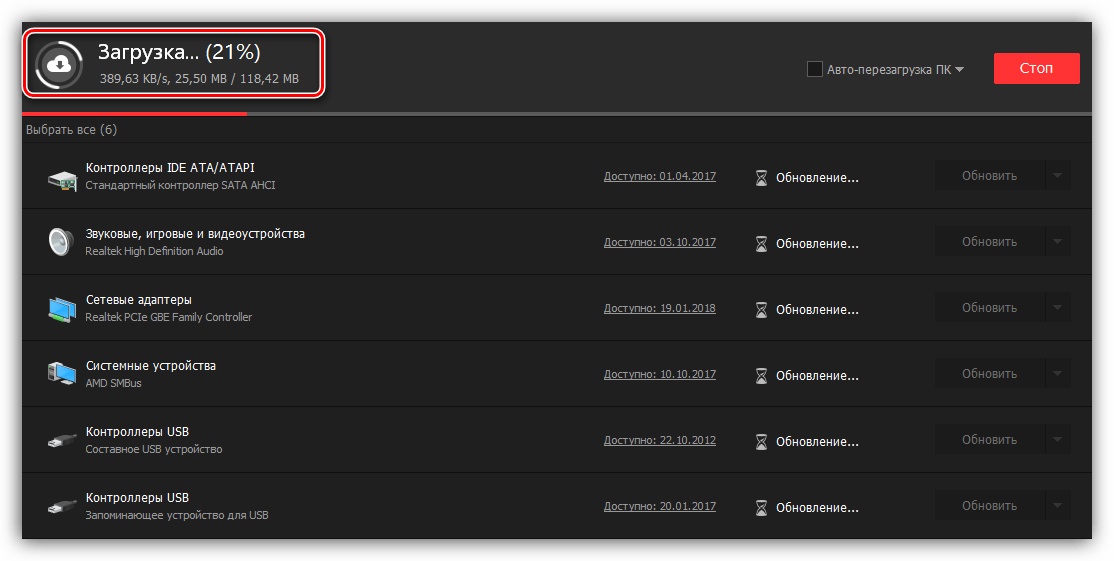

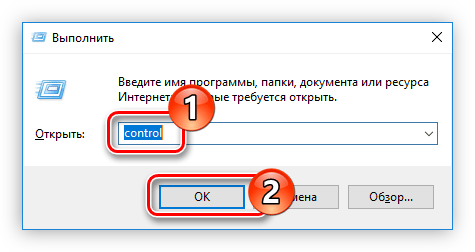
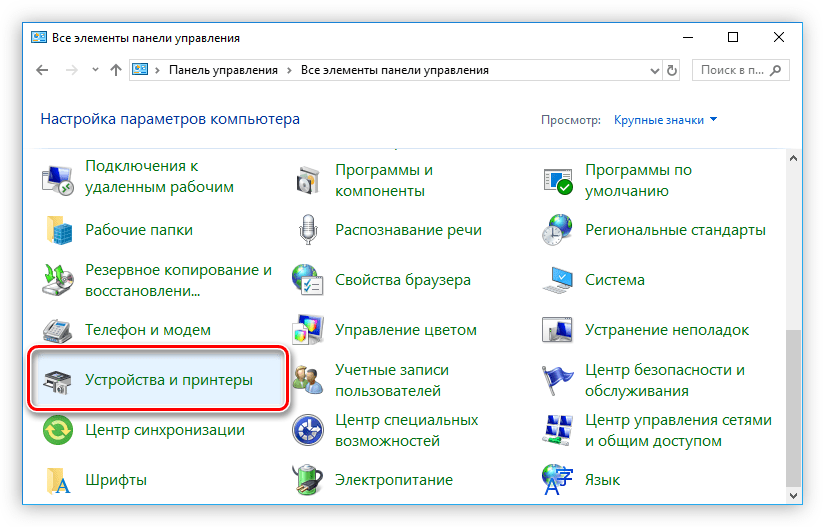
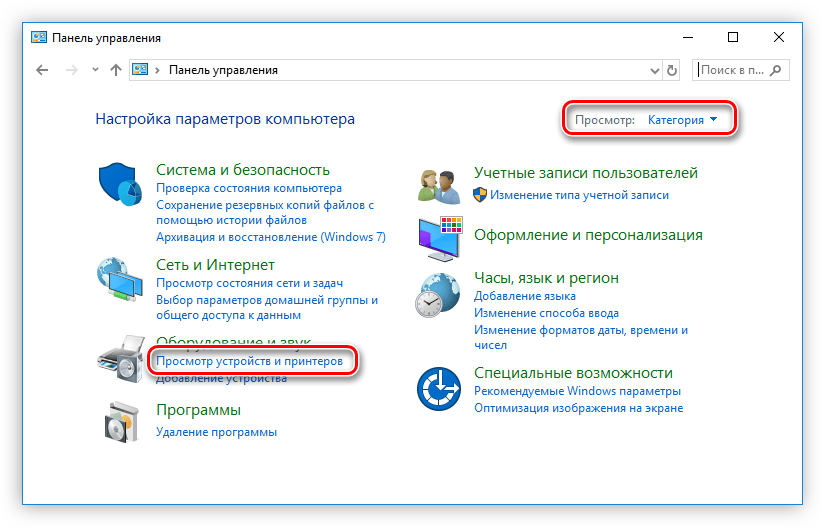
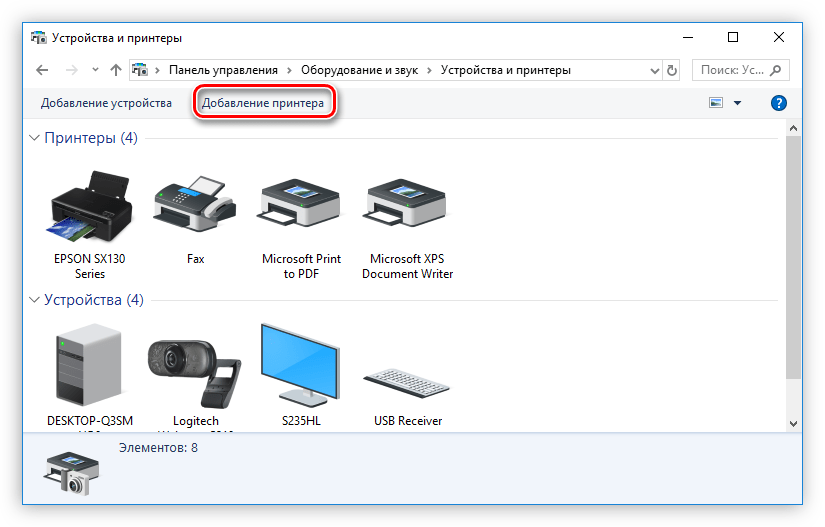
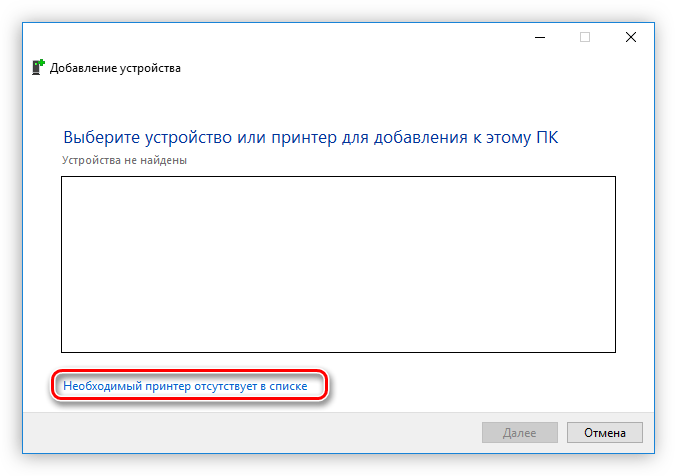
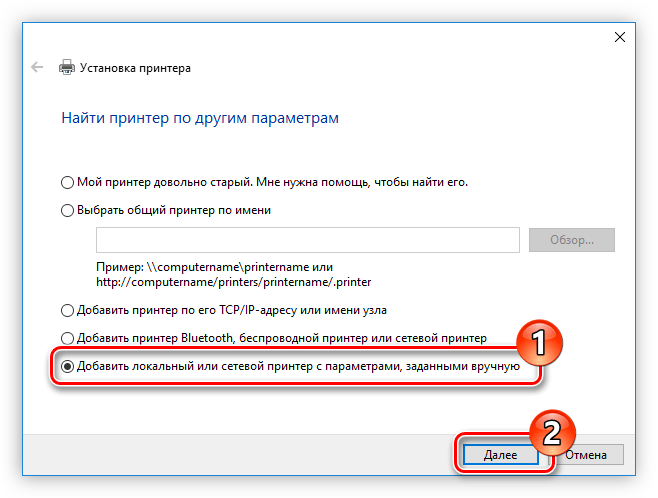
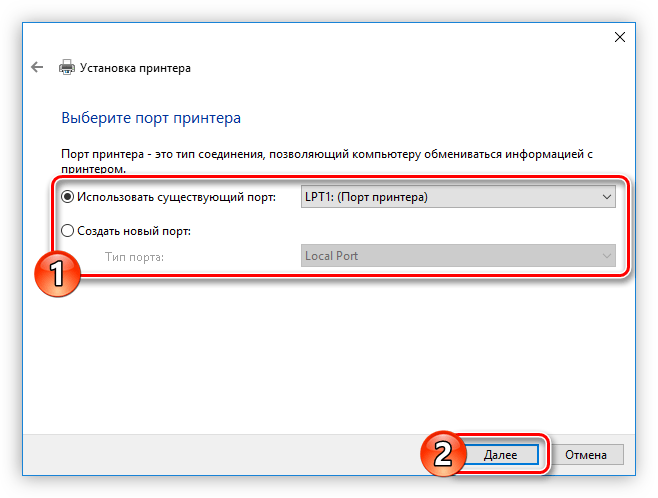
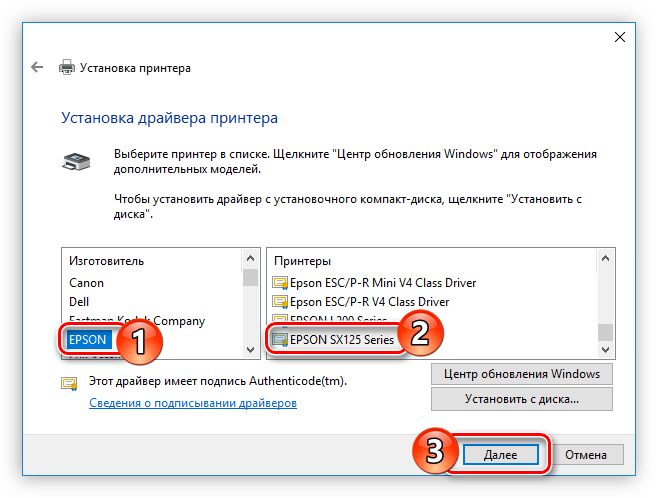
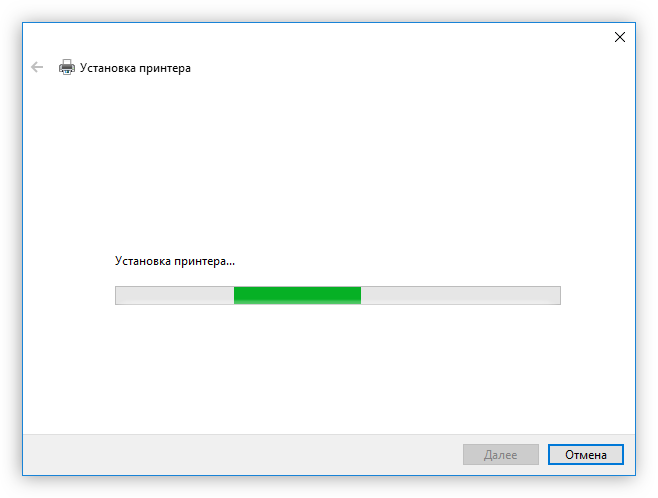












Спасибо большое! Попробую!